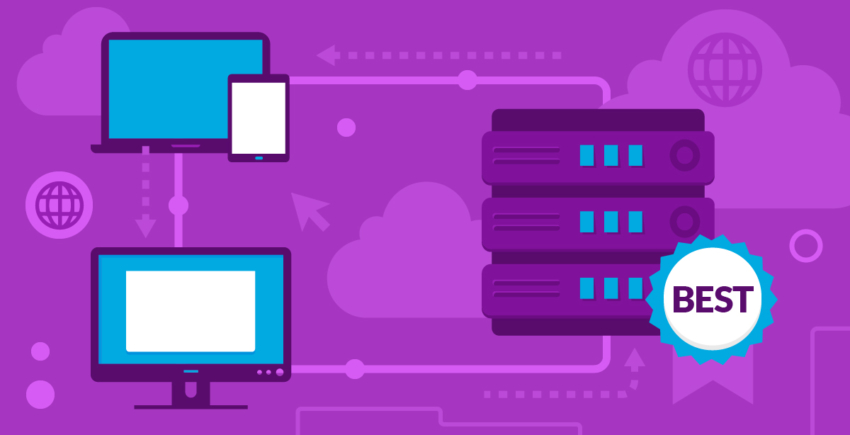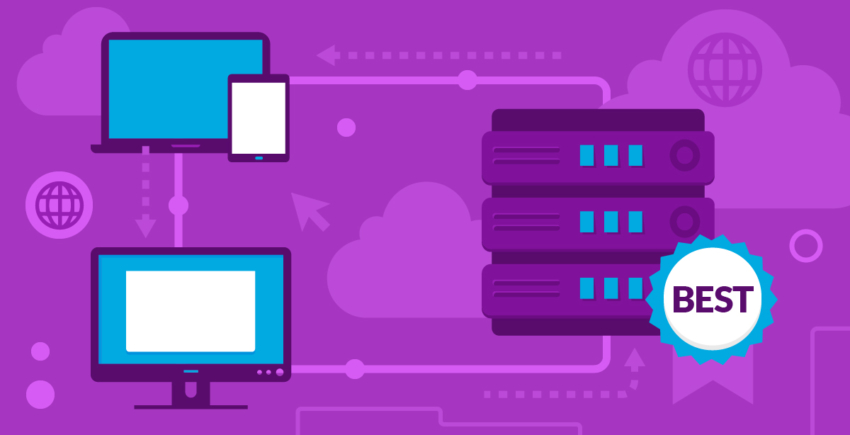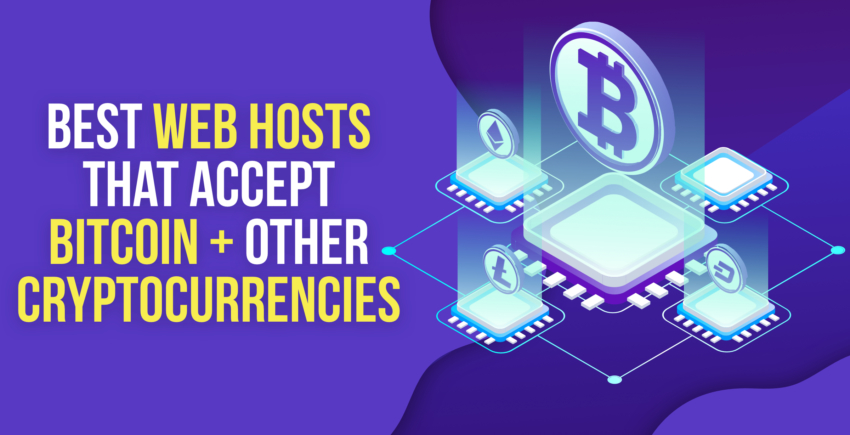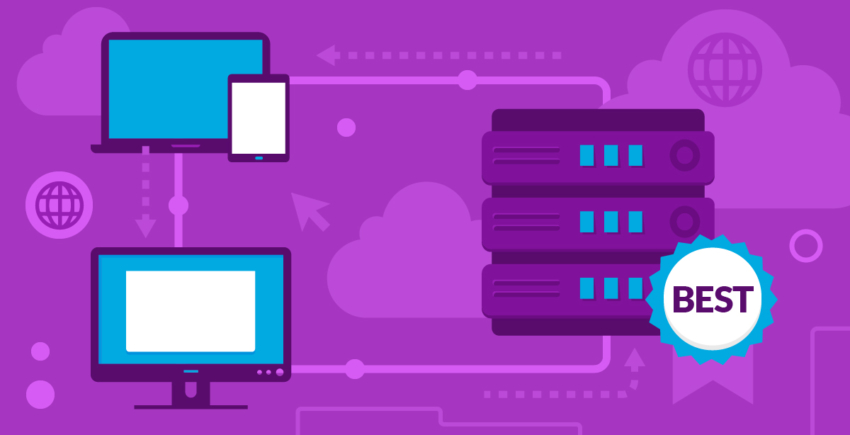Acest articol conține:
Instalarea platformei WordPress pe Cloudways
Primul pas
După ce ați creat un cont la Cloudways, pur și simplu conectați-vă la acesta și accesați panoul de control.
Pasul doi
Vi se va prezenta ecranul următor, unde va trebui să comutați de la Server la Aplicații în partea stângă sus a ecranului.
Pasul trei
În fila Aplicații, vi se va prezenta o listă cu aplicațiile instalate. Dacă aveți un cont nou la Cloudways, aceasta va fi goală. Faceți clic pe butonul + Adăugare aplicație în colțul din dreapta sus și apoi din nou pe Adăugare aplicație în fereastra pop-up.
Pasul patru
În continuare, veți fi întrebați ce versiune de WordPress doriți să instalați. Selectați cea mai recentă versiune și oferiți un nume blogului. După ce ați terminat, faceți clic din nou pe Adăugare aplicație. Va trebui să așteptați câteva minute până la finalizarea instalării platformei WordPress.
Va trebui să așteptați câteva minute până la finalizarea instalării platformei WordPress.
 După crearea aplicației, veți vedea www urmat de 1 (sau un alt număr, dacă aveți mai multe aplicații). Faceți clic pe numărul portocaliu pentru a accesa adresa URL a instalării WordPress și datele de autentificare.
După crearea aplicației, veți vedea www urmat de 1 (sau un alt număr, dacă aveți mai multe aplicații). Faceți clic pe numărul portocaliu pentru a accesa adresa URL a instalării WordPress și datele de autentificare.
 Este foarte ușor. Cu doar câteva clicuri și în câteva minute, puteți crea un site WordPress prin panoul de control de la Cloudways. Următorul pas ceva mai complicat este să vă conectați domeniul.
Este foarte ușor. Cu doar câteva clicuri și în câteva minute, puteți crea un site WordPress prin panoul de control de la Cloudways. Următorul pas ceva mai complicat este să vă conectați domeniul.
Conectarea unui domeniu la Cloudways
În primul rând, trebuie să știți că nu puteți achiziționa un domeniu direct de la Cloudways, deoarece nu oferă servicii de înregistrare. Dacă nu dețineți deja un domeniu, înainte de a putea începe acest proces va trebui să achiziționați unul de la GoDaddy sau de la un alt registrator.Primul pas
Comutați la secțiunea Servere din panoul de control al site-ului. Aici, țineți minte adresa IP a serverului. De exemplu, pentru serverul de test pe care l-am creat, adresa IP este 35.177.XXX.221. Vă recomand să copiați acest număr într-un loc sigur – veți avea nevoie de el mai târziu.
Pasul doi
Apoi, întoarceți-vă la fila Aplicații și selectați aplicația pe care tocmai ați creat-o. Selectați Gestionarea domeniilor din meniul din stânga. În câmpul Domeniu primar, introduceți adresa completă, inclusiv prefixul, ca în imaginea de mai jos.
În câmpul Domeniu primar, introduceți adresa completă, inclusiv prefixul, ca în imaginea de mai jos.

Pasul trei
Acum, procesul începe să se complice puțin. Va trebui să vă îndreptați către registratorul domeniului vostru (de exemplu, GoDaddy) și să adăugați o Înregistrare A pentru adresa IP pe care ați notat-o la primul pas. Pașii necesari depind de registratorul folosit, dar Cloudways oferă îndrumare detaliată pentru GoDaddy, Namecheap și Dreamhost. După ce ați adăugat Înregistrarea A, trebuie să așteptați propagarea modificărilor DNS-ului. Acest proces poate dura 24-48 de ore, dar de obicei este mult mai rapid. Asta este tot. După vor fi propagate modificările, puteți spune că ați adăugat cu succes un domeniu la WordPress. Puteți verifica dacă s-a realizat corect procesul vizitând adresa URL a site-ului.Activarea CDN-ului de la Cloudways
Cloudways vă permite să configurați CDN-ul propriu al serviciului, direct din panoul de control. Acesta nu este disponibil pentru conturile gratuite, deci va trebui să faceți upgrade pentru beneficia de acesta în mod gratuit.
Primul pas
În fila Aplicații, selectați CloudwaysCDN din meniul din stânga. După ce selectați Creare, ar trebui să ajungeți pe o pagină care arată ca imaginea de mai jos. Pentru a activa CDN-ul, trebuie doar să faceți clic pe Aplicare. După ce acesta a fost integrat corect pe website, veți vedea un mesaj de confirmare a succesului.
După ce selectați Creare, ar trebui să ajungeți pe o pagină care arată ca imaginea de mai jos. Pentru a activa CDN-ul, trebuie doar să faceți clic pe Aplicare. După ce acesta a fost integrat corect pe website, veți vedea un mesaj de confirmare a succesului.